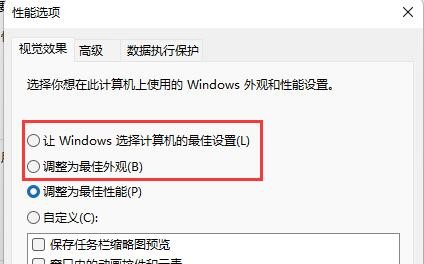win11窗口无法预览如何解决?win11无法预览窗格问题解决
更新日期:2023-11-16 02:01:20
来源:网友投稿
我们在使用win11电脑的时候有时候会需要预览图片,相信不少的用户们遇到了win11窗口无法预览如何解决?方法很简单的,我们可以点击此电脑下的属性,然后找到不显示缩略图选项,之后取消勾选就可以了。下面就让本站来为用户们来仔细的介绍一下win11无法预览窗格问题解决吧。 ![]()
番茄花园 Ghost win11 纯净版免费下载 V2023 [电脑系统]
大小:4.84 GB 类别:番茄花园 立即下载win11无法预览窗格问题解决
1、首先,右键单击“此电脑”,选择打开“属性”选项。
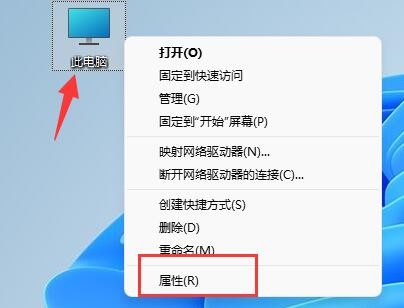
2、在弹出窗口的相关链接中点击“高级系统设置”。
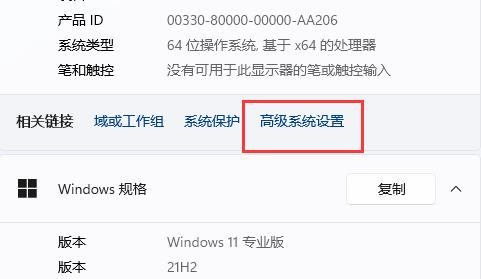
3、然后点击性能下的“设置”按钮。
4、最后勾选“更佳设置”或“更佳外观”,然后点击“确定”保存,问题解决。